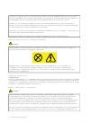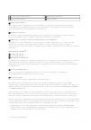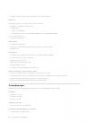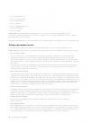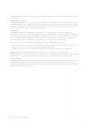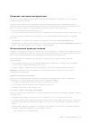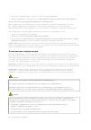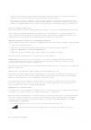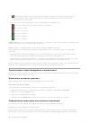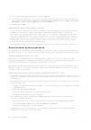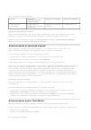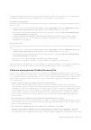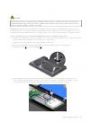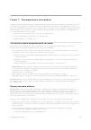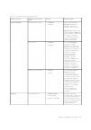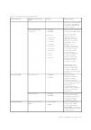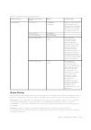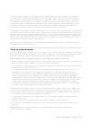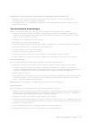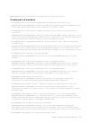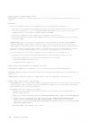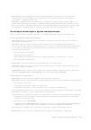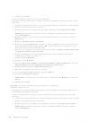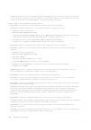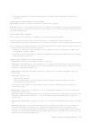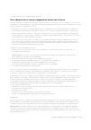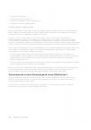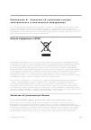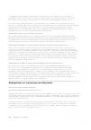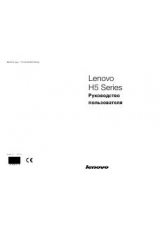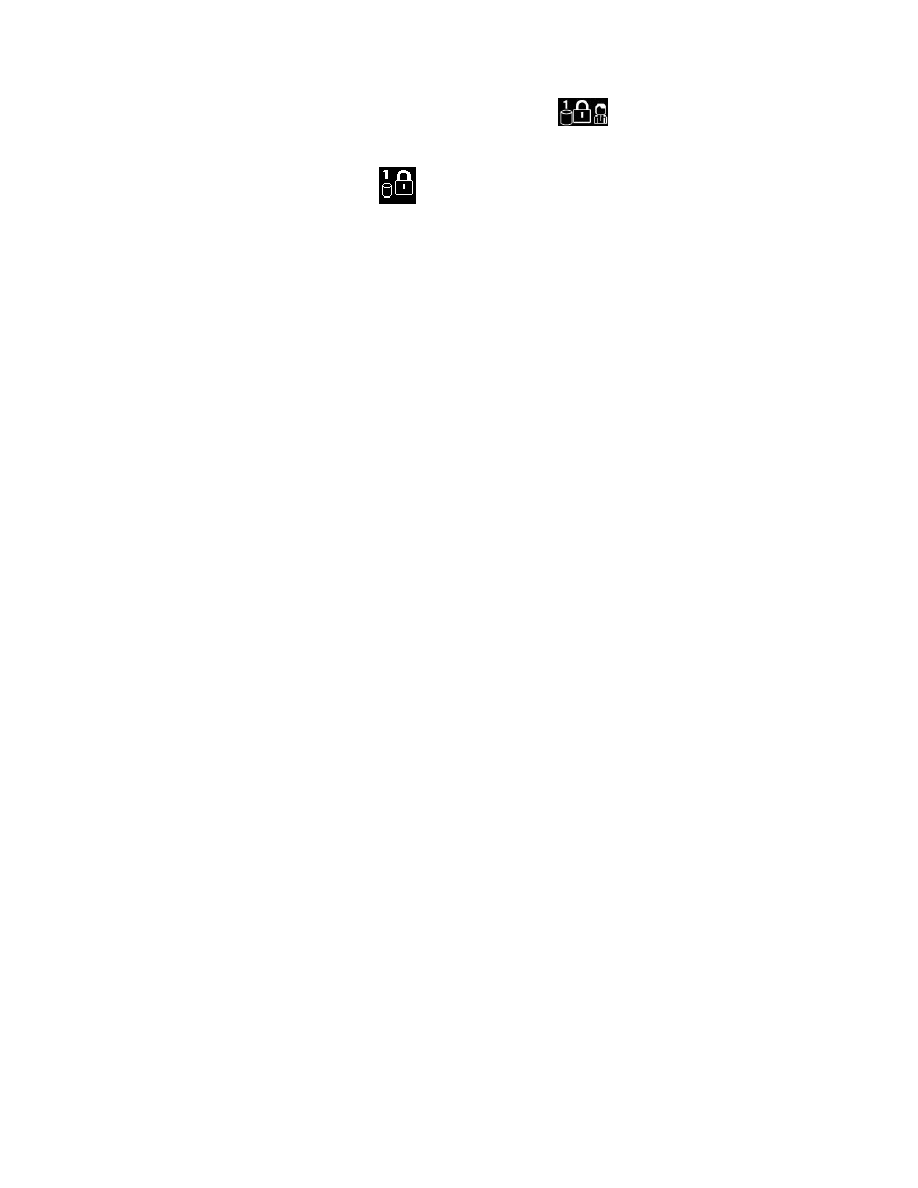
1. Нажмите клавиши Fn+F1. Значок изменяется на следующий:
2. Введите главный пароль на доступ к жесткому диску.
Примечание: Чтобы вернуться к значку
, снова нажмите клавиши Fn+F1.
Примечание: Если при вводе пароля вы набрали неправильный символ, нажмите клавишу Backspace.
Пароль при включении
При включении вы можете задать пароль, который защитит ваш компьютер от несанкционированного
доступа.
После установки такого пароля при включении компьютера на экране каждый раз будет появляться
диалоговое окно. Чтобы пользоваться компьютером, введите пароль.
Установка пароля при включении
1. Распечатайте эти инструкции.
2. Сохраните все открытые файлы и закройте все программы.
3. Выключите компьютер и включите его снова.
4. Когда откроется окно с логотипом, нажмите клавишу F1. Откроется главное меню программы
ThinkPad Setup.
5. С помощью клавиш управления курсором выберите пункт Security и нажмите клавишу Enter.
6. Выберите пункт Password.
7. Выберите Power-on Password.
8. В поле Enter New Password введите необходимый пароль и нажмите Enter.
9. В поле Confirm New Password введите пароль еще раз и нажмите Enter.
Примечание: Запишите пароль и сохраните его в надежном месте. Если вы забыли пароль при
включении, то для его отмены вы должны доставить ваш компьютер продавцу или торговому
представителю Lenovo.
10. В окне “Setup Notice” нажмите Enter для продолжения.
11. Нажмите клавиши Fn+F10. Откроется окно “Setup Confirmation”. Выберите Yes, чтобы сохранить
изменения конфигурации и выйти.
Смена или удаление пароля при включении
Чтобы сменить пароль при включении, выполните действия 1–7 и введите текущий пароль. После
отображения поля Enter New Password введите новый пароль, а затем повторите его для
подтверждения. Чтобы удалить пароль, выполните действия с 1 по 7 и введите текущий пароль.
После появления поля Enter New Password оставьте его пустым и дважды нажмите клавишу Enter.
Пароли на доступ к жесткому диску
Защитить информацию, которая хранится на жестком диске, помогают пароли на доступ к жесткому
диску двух типов.
• Пользовательский пароль на доступ к жесткому диску
• Главный пароль на доступ к жесткому диску, требующий ввода пользовательского пароля
48
Руководство пользователя